
यदि कोई उनके Google कैलेंडर के शेयरों आप और आप उन लोगों के साथ मिलना चाहता हूँ के साथ, उनकी उपलब्धता की जाँच करें। यहां तक कि उनके कैलेंडर देखने के बिना, आप सुझाव देख सकते हैं कई बार गूगल कैलेंडर में एक साथ ऑनलाइन प्राप्त करने के लिए।
Google कैलेंडर में उपलब्धता की जाँच करें ऑनलाइन
आप अपने Windows 10 पीसी या मैक पर Google कैलेंडर का उपयोग करते हैं, अपने मेहमान के लिए उपलब्धता की जांच करने के लिए आसान है। हेड टू द [1 9] Google कैलेंडर वेबसाइट और गूगल के साथ साइन इन खाते का उपयोग करना चाहते हैं।
पर छोड़ दिया है, "खोज लोगों के लिए" बॉक्स क्लिक करें और अपने मेहमान के नाम या ईमेल पता दर्ज शुरू करते हैं। उन्हें सूची से चयन करें और वे बॉक्स में प्रदर्शित करेंगे।
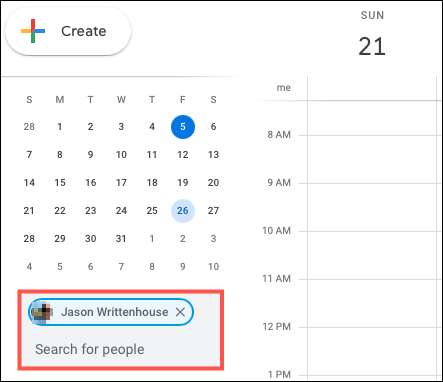
क्लिक करें कि अतिथि के साथ अपने घटना स्थापित करने के लिए "बनाएँ" ऊपरी-बाएं कोने में। शीर्ष पर अपने वांछित दिनांक और समय दर्ज करें। तो तुमसे मिलने के लिए एक अच्छा समय खोजने के लिए दो तरीके हैं।
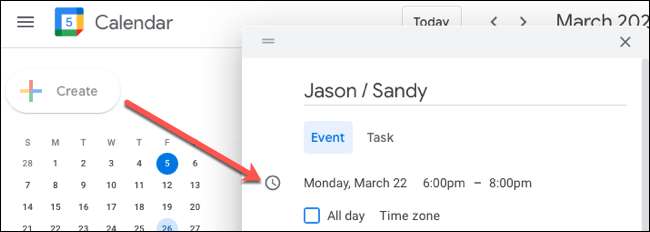
सबसे पहले, आप क्लिक कर सकते हैं अतिथि के कैलेंडर की तारीख और समय आपके द्वारा चुने गए, अपने खुद के साथ साथ, देखने के लिए "कोई समय ढूंढें"।
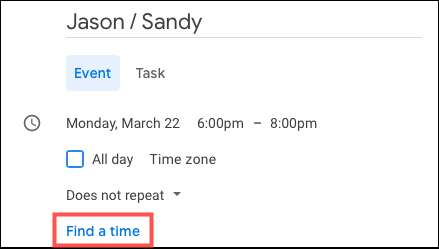
दूसरा, आप ईवेंट विवरण स्क्रीन के अतिथि क्षेत्र के भीतर क्लिक कर सकते हैं "सुझाए गए टाइम्स"। यह प्रदर्शित करता है समय की एक ड्रॉप-डाउन सूची है कि अपने मेहमान उपलब्ध है। आप किसी एक का चयन कर सकते हैं और अपने ईवेंट का समय उस समय समायोजित करेगा।
[4 9]
आप कर सकते हैं भी देख एक ईवेंट विवरण पृष्ठ का पूरा ध्यान में रखते हुए मेहमानों के लिए टाइम्स सुझाए गए। आप एक ड्रॉप-डाउन सूची यहां भी प्राप्त होगा, और आप सूची में से एक समय चुन सकते हैं।
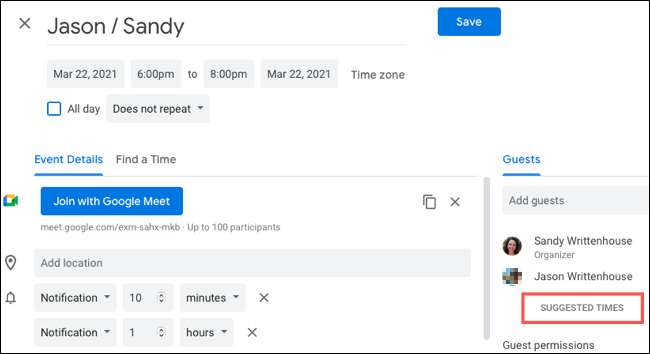
एक समय चुनें और शीर्ष पर क्लिक करें "सहेजें", या विवरण जोड़ने के लिए जारी रखने के लिए या घटना के लिए कोई फ़ाइल अनुलग्न ।
सम्बंधित: फ़ाइलों को Google कैलेंडर घटनाओं में कैसे संलग्न करें
अपने मोबाइल डिवाइस पर Google कैलेंडर में उपलब्धता की जाँच करें
तुम भी पर Google कैलेंडर ऐप्लिकेशन में किसी की उपलब्धता देखने के कर सकते हैं आई - फ़ोन , ipad , तथा एंड्रॉयड । यद्यपि आप आप ऑनलाइन कर सकते हैं की तरह का सुझाव दिया है बार नहीं देख सकते हैं, आप अभी भी है कि क्या वे तारीख को और समय पर मिलने वाले हैं मुक्त आप चुनते हैं देख सकते हैं।
अपने डिवाइस पर Google कैलेंडर ऐप्लिकेशन खोलें "+" निचले दाएं कोने में आइकन पर टैप करें, और फिर नल "घटना।"
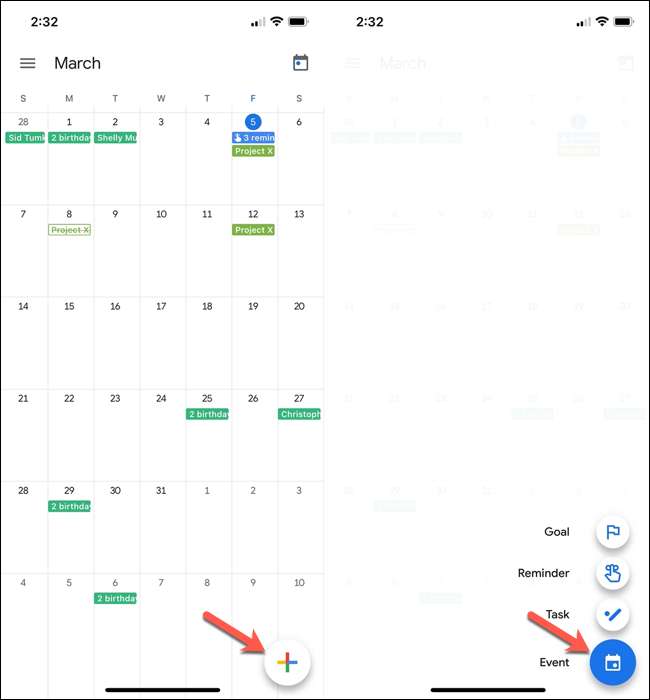
शीर्ष पर दिनांक और समय दर्ज करें, फिर नल के नीचे "लोग जोड़ें"। खोजें या व्यक्ति आप को जोड़ने के लिए और नल चाहते हैं का चयन "हो गया।"
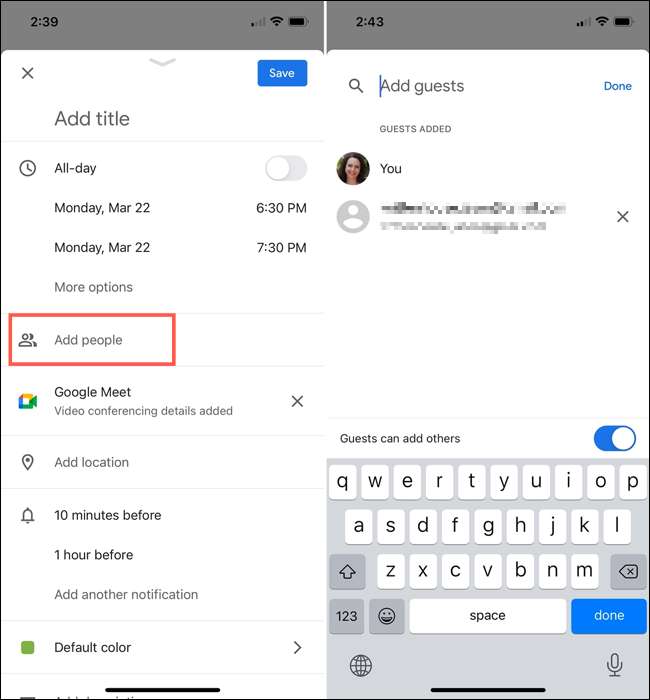
वापस घटना का विवरण स्क्रीन पर, नल "देखें अनुसूचियों" अतिथि खंड में। इसके बाद आप रंग आप और आपके अतिथि के लिए इसी के साथ कैलेंडर पर कि दिनांक और समय के एक दृश्य भी दिखाई देगा।
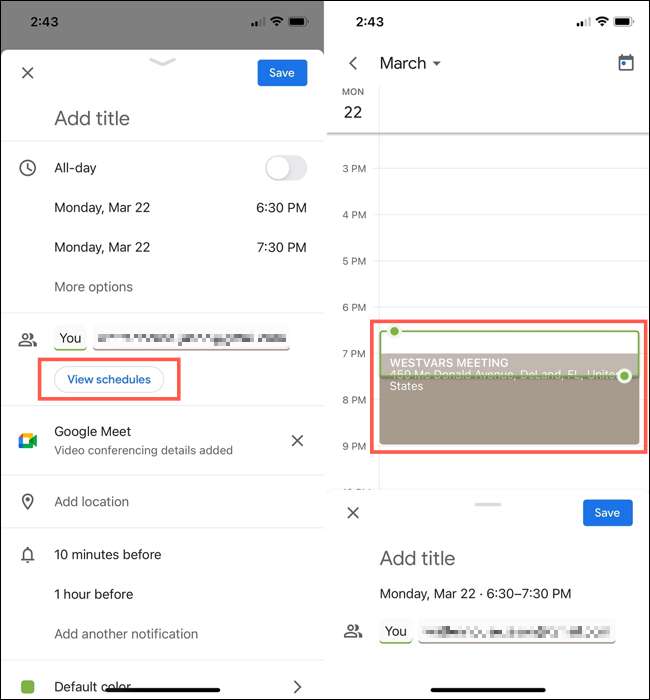
आप ऊपर दिए गए स्क्रीनशॉट में देख सकते हैं, उस समय मेरे उपलब्धता हरे और खुला है। मेरे अतिथि के रंग भूरा होता है, और वे बार मैं मिलना चाहता हूँ के दौरान एक नियुक्ति की है। यह मैं एक समय के लिए उस दिन के लिए समय समायोजित जब मेरे अतिथि उपलब्ध है, या एक अलग तिथि चुनने के उनके उपलब्धता देखने के लिए अनुमति देता है।
आप की तारीख और समय, नल सेट "सहेजें" या अपने ईवेंट में विवरण जोड़ने के लिए जारी है।
आप अपने ईवेंट शेड्यूल करते समय से पहले Google कैलेंडर में किसी की उपलब्धता देखने के लिए की क्षमता है, तो यह आप और आपके अतिथि पीछे से बचाता है और एक उपयुक्त समय ढूँढने के लिए आगे। तो, जब साझा कैलेंडर का उपयोग कर यह ध्यान में रखना।
तुम भी कैसे करने के लिए पर एक नज़र लेने के लिए चाहते हो सकता है Google कैलेंडर में सेट विभिन्न समय क्षेत्रों आप दुनिया भर में अन्य लोगों के साथ दूर से काम करता है, तो।
सम्बंधित: कैसे गूगल कैलेंडर में विभिन्न समय क्षेत्र सेट करने के लिए







